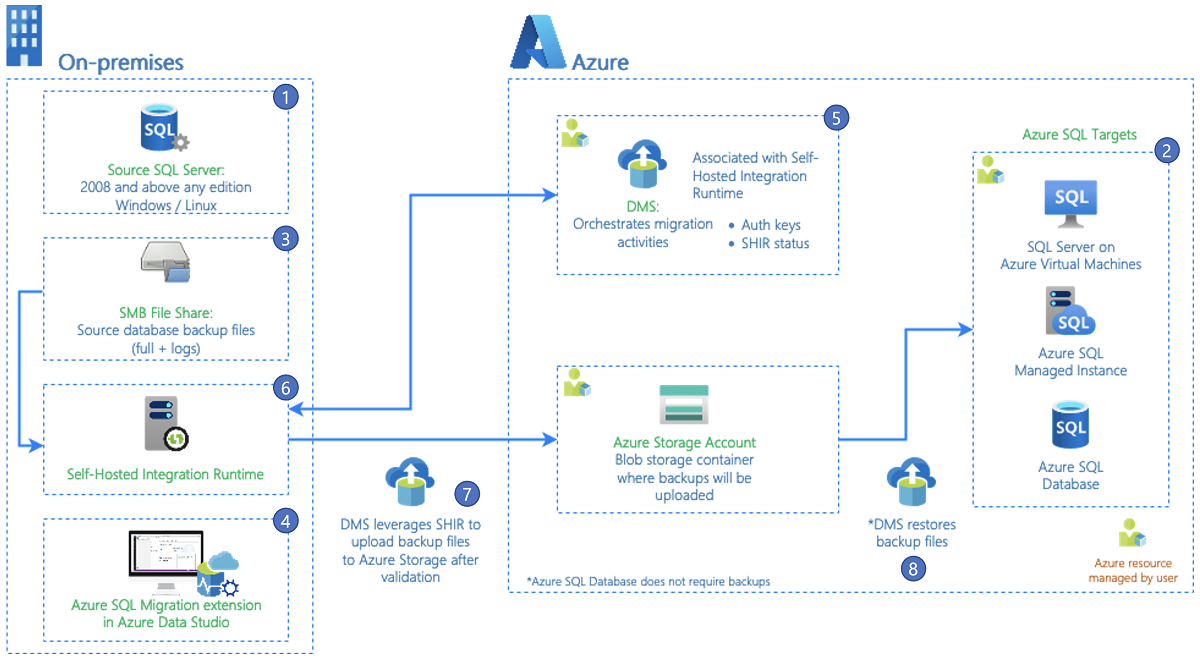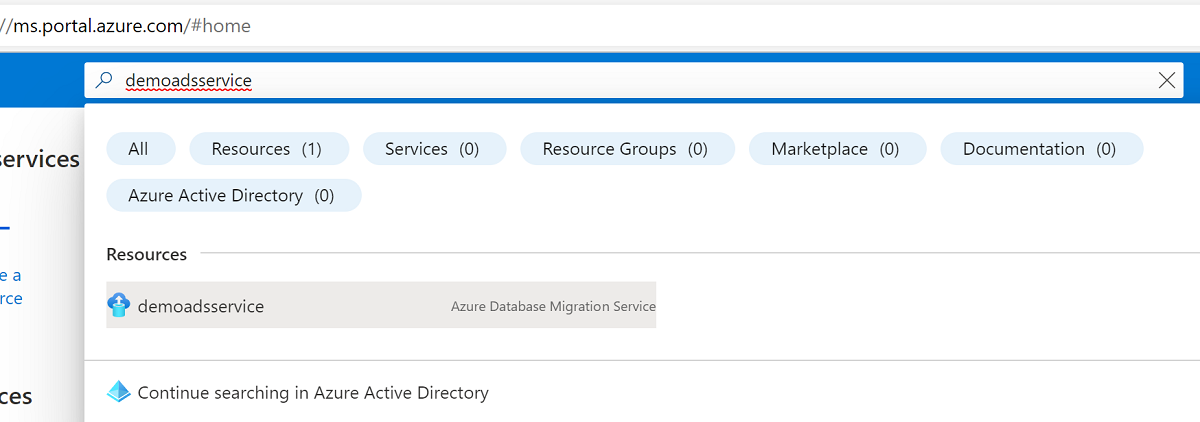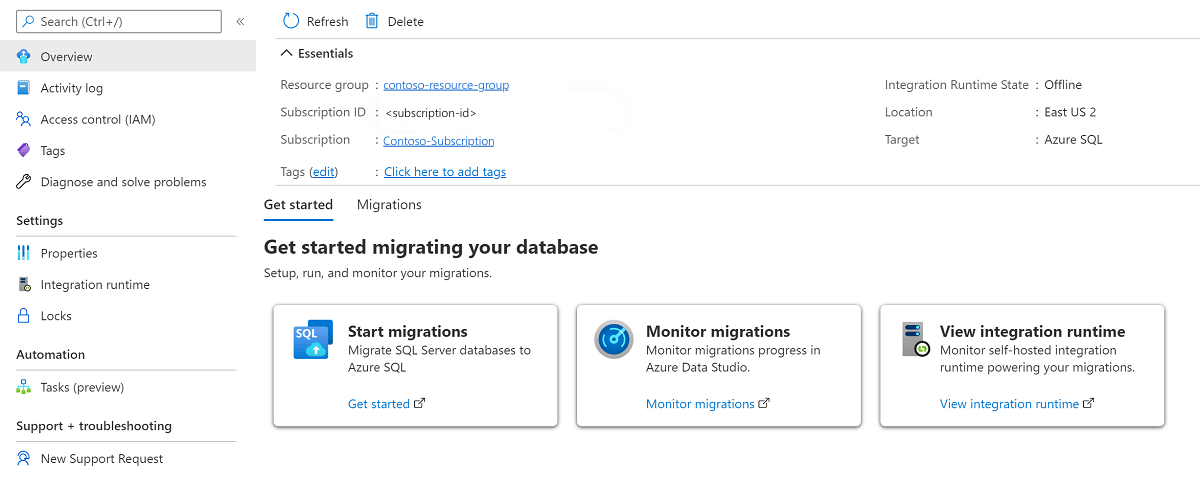Migración de bases de datos con la extensión Azure SQL Migration para Azure Data Studio
Aprenda a usar la experiencia unificada en Extensión Azure SQL Migration para Azure Data Studio. Ayuda a evaluar los requisitos de base de datos, obtener recomendaciones del tamaño de SKU adecuado para los recursos de Azure y migrar la base de datos de SQL Server a Azure.
La extensión de Azure SQL Migration para Azure Data Studio ofrece estas ventajas clave:
Interfaz de usuario con capacidad de respuesta para una experiencia de migración de un extremo a otro. La extensión comienza con una evaluación de la preparación de la migración y una recomendación de SKU (versión preliminar) (en función de los datos de rendimiento).
Mecanismo de evaluación mejorado que puede evaluar instancias de SQL Server. La extensión identifica las bases de datos que están listas para migrar a destinos de Azure SQL.
Nota
Puede usar la extensión de Azure SQL Migration para evaluar bases de datos de SQL Server que se ejecutan en Windows o Linux.
Un motor de recomendaciones de SKU que recopila datos de rendimiento de la instancia de SQL Server de origen local y genera recomendaciones de SKU del tamaño correcto en función del destino de Azure SQL.
Un servicio de Azure confiable con tecnología de Azure Database Migration Service que orquesta las actividades de movimiento de datos para ofrecer una experiencia de migración fluida.
Puede ejecutar la migración en línea (para migraciones que requieren un tiempo de inactividad mínimo) o sin conexión (para migraciones en las que el tiempo de inactividad persiste a través de la migración) en función de los requisitos empresariales.
Puede configurar un entorno de ejecución de integración autohospedado para usar sus propios recursos de proceso con el fin de acceder a los archivos de copia de seguridad de la instancia de SQL Server de origen en el entorno local.
Proporciona una experiencia de usuario segura y mejorada para migrar bases de datos de TDE e inicios de sesión de SQL/Windows a Azure SQL.
Para obtener información sobre escenarios de migración específicos y destinos de Azure SQL, consulte la lista de tutoriales en la tabla siguiente:
| Escenario de migración | Modo de migración |
|---|---|
| De SQL Server a Azure SQL Managed Instance | En línea / Sin conexión |
| SQL Server a SQL Server en una máquina virtual de Azure | En línea / Sin conexión |
| De SQL Server a Azure SQL Database | Sin conexión |
Importante
Si el destino es Azure SQL Database, puede migrar el esquema de base de datos y los datos mediante Database Migration Service a través de Azure Portal. Además, puede usar herramientas como la extensión dacpac de SQL Server o la extensión de proyectos de SQL Database para Azure Data Studio para implementar el esquema de base de datos antes de comenzar la migración de datos.
En el siguiente vídeo se explican las actualizaciones y características recientes que se han agregado a la extensión de migración de Azure SQL para Azure Data Studio:
Arquitectura de la extensión Azure SQL Migration para Azure Data Studio
Azure Database Migration Service es un componente principal de la arquitectura de extensión de Azure SQL Migration. Database Migration Service proporciona un orquestador de migración confiable para permitir la migración de bases de datos a Azure SQL. Puede crear una instancia de Database Migration Service o usar una instancia existente mediante la extensión de Azure SQL Migration para Azure Data Studio.
Database Migration Service utiliza el entorno de ejecución de integración autohospedado de Azure Data Factory para acceder a archivos de copia de seguridad de un recurso compartido de red de su entorno local o su cuenta de Azure Storage y cargarlos.
El flujo de trabajo del proceso de migración se muestra en el diagrama siguiente:
A continuación se enumeran los pasos del flujo de trabajo:
SQL Server de origen: una instancia local de SQL Server que se encuentra en una nube privada o una instancia de SQL Server en una máquina virtual en una nube pública. Se admiten SQL Server 2008 y versiones posteriores en Windows o Linux.
Azure SQL de destino: los destinos admitidos de Azure SQL son Azure SQL Managed Instance, SQL Server en Azure Virtual Machines (registrado con la extensión de infraestructura como servicio de SQL en modo de administración completa) y Azure SQL Database.
Recurso compartido de archivos de red: recurso compartido de archivos de red de bloque de mensajes del servidor (SMB) donde se almacenan los archivos de copia de seguridad de las bases de datos que se van a migrar. También se admiten contenedores de blobs y recursos compartidos de archivos de Azure Storage.
Azure Data Studio: descargue e instale la extensión Azure SQL Migration para Azure Data Studio.
Azure Database Migration Service: servicio de Azure que organiza las canalizaciones de migración para las actividades de movimiento de datos de un entorno local a Azure. Database Migration Service está asociado al entorno de ejecución de integración autohospedado de Azure Data Factory y proporciona la capacidad de registrar y supervisar el entorno de ejecución de integración autohospedado.
Entorno de ejecución de integración autohospedado: instale un entorno de ejecución de integración autohospedado en un equipo que pueda conectarse a la instancia de SQL Server de origen y a la ubicación del archivo de copia de seguridad. Database Migration Service proporciona las claves de autenticación y registra el entorno de ejecución de integración autohospedado.
Carga de archivos de copia de seguridad a la cuenta de almacenamiento de Azure: Database Migration Service usa un entorno de ejecución de integración autohospedado para cargar archivos de copia de seguridad válidos desde la ubicación de copia de seguridad local a la cuenta de almacenamiento de Azure. Las actividades y canalizaciones para el movimiento de los datos se crean automáticamente en el flujo de trabajo de migración para cargar los archivos de copia de seguridad.
Restauración de las copias de seguridad en Azure SQL de destino: Database Migration Service restaura los archivos de copia de seguridad de la cuenta de Azure Storage en la instancia de Azure SQL de destino admitida.
Nota:
Si el destino de migración es Azure SQL Database, no necesita copias de seguridad para esta migración. La migración de base de datos a Azure SQL Database se considera una migración lógica que implica la creación previa de la base de datos y el movimiento de datos (que realiza Database Migration Service).
La extensión de migración de Azure SQL para Azure Data Studio no admite copias de seguridad de la base de datos ni inicia ninguna copia de seguridad de base de datos en su nombre. En su lugar, el servicio usa archivos de copia de seguridad de base de datos existentes para la migración.
En el modo de migración en línea, Database Migration Service carga continuamente los archivos de origen de la copia de seguridad en la cuenta de almacenamiento de Azure y los restaura en el destino hasta que se completa el paso final de transicionarlos al destino.
En el modo de migración sin conexión, Database Migration Service carga los archivos de origen de la copia de seguridad en Azure Storage y los restaura en el destino sin necesidad de realizar una transición.
Requisitos previos
En las secciones siguientes se describen los requisitos previos para cada destino de Azure SQL compatible.
Instale la extensión Azure SQL Migration desde el marketplace de Azure Data Studio.
Debe tener una cuenta de Azure que esté asignada a uno de los siguientes roles integrados:
- Colaborador para la instancia de destino de Azure SQL Managed Instance y para la cuenta de almacenamiento donde carga los archivos de copia de seguridad de la base de datos desde un recurso compartido de red de Bloque de mensajes del servidor (SMB).
- Rol de lector de los grupos de recursos de Azure que contienen la instancia de destino de Azure SQL Managed Instance o la cuenta de Azure Storage
- Rol de propietario o colaborador de la suscripción de Azure (necesario si crea una nueva instancia de Database Migration Service).
Como alternativa al uso de uno de estos roles integrados, puede asignar un rol personalizado.
Importante
Una cuenta de Azure solo es necesaria cuando se configuran los pasos de migración. Una cuenta de Azure no es necesaria para la evaluación ni para ver las recomendaciones de Azure en el Asistente para la migración de Azure Data Studio.
Cree una instancia de destino de Azure SQL Managed Instance.
Asegúrese de que los inicios de sesión que usa para conectar la instancia de SQL Server de origen son miembros del rol de servidor SYSADMIN o tienen permiso CONTROL SERVER.
Proporcione un recurso compartido de red SMB, un recurso compartido de archivos de una cuenta de Azure Storage o un contenedor de blobs de una cuenta de Azure Storage que contenga todos los archivos de copia de seguridad de la base de datos y los posteriores archivos de copia de seguridad del registro de transacciones. Database Migration Service usa la ubicación de copia de seguridad durante la migración de la base de datos.
Importante
- La extensión de migración de Azure SQL para Azure Data Studio no admite copias de seguridad de la base de datos ni inicia ninguna copia de seguridad de base de datos en su nombre. En su lugar, el servicio usa archivos de copia de seguridad de base de datos existentes para la migración.
- Si los archivos de copia de seguridad de la base de datos se proporcionan en un recurso compartido de red SMB, cree una cuenta de almacenamiento de Azure que permita a Database Migration Service cargar los archivos de copia de seguridad de la base de datos y migrar las bases de datos. Asegúrese de crear la cuenta de Azure Storage en la misma región donde cree la instancia de Database Migration Service.
- Puede escribir cada copia de seguridad en un archivo de copia de seguridad independiente o en varios archivos de copia de seguridad. No se admite la anexión de varias copias de seguridad, como el registro completo y de transacciones, en un único medio de copia de seguridad.
- Puede proporcionar copias de seguridad comprimidas para reducir la probabilidad de experimentar problemas asociados a la migración de copias de seguridad de gran tamaño.
Asegúrese de que la cuenta de servicio que ejecuta la instancia de SQL Server de origen tenga permisos de lectura y escritura en el recurso compartido de red SMB que contiene los archivos de copia de seguridad de la base de datos.
Si va a migrar una base de datos protegida mediante Cifrado de datos transparente (TDE), se debe migrar el certificado de la instancia de SQL Server de origen a la instancia administrada de destino antes de restaurar la base de datos. Para más información sobre la migración de bases de datos habilitadas para TDE, consulte Tutorial: Migración de bases de datos habilitadas para TDE (versión preliminar) a Azure SQL en Azure Data Studio.
Sugerencia
Si la base de datos contiene datos confidenciales protegidos por Always Encrypted, el proceso de migración migra automáticamente las claves de Always Encrypted a la instancia administrada de destino.
Si las copias de seguridad de base de datos están en un recurso compartido de archivos de red, proporcione un equipo en el que pueda instalar un entorno de ejecución de integración autohospedado con el fin de acceder a las copias de seguridad de la base de datos y migrarlas. El Asistente para migración proporciona el vínculo de descarga y las claves de autenticación para descargar e instalar el entorno de ejecución de integración autohospedado.
Como preparación para la migración, asegúrese de que el equipo en el que va a instalar el entorno de ejecución de integración autohospedado tenga habilitados los siguientes nombres de dominio y reglas de firewall de salida:
Nombres de dominio Puerto de salida Descripción Nube pública: {datafactory}.{region}.datafactory.azure.net
o bien*.frontend.clouddatahub.net
Azure Government:{datafactory}.{region}.datafactory.azure.us
Microsoft Azure operado por 21Vianet:{datafactory}.{region}.datafactory.azure.cn443 El entorno de ejecución de integración autohospedado lo necesita para conectarse a Database Migration Service.
En el caso de una factoría de datos recién creada en una nube pública, busque el nombre de dominio completo (FQDN) desde la clave del entorno de ejecución de integración autohospedado, en el formato{datafactory}.{region}.datafactory.azure.net.
En el caso de una factoría de datos existente, si no ve el nombre de dominio completo en dicha clave, use*.frontend.clouddatahub.neten su lugar.download.microsoft.com443 Lo necesita el entorno de ejecución de integración autohospedado para descargar las actualizaciones. Si ha deshabilitado la actualización automática, puede omitir la configuración de este dominio. *.core.windows.net443 Se usa en el entorno de ejecución de integración autohospedado que se conecta a la cuenta de Azure Storage para cargar las copias de seguridad de la base de datos desde el recurso compartido de red. Sugerencia
Si los archivos de copia de seguridad de la base de datos ya se proporcionan en una cuenta de Azure Storage, no se necesita el entorno de ejecución de integración autohospedado durante el proceso de migración.
Si usa un entorno de ejecución de integración autohospedado, asegúrese de que el equipo donde está instalado pueda conectarse a la instancia de SQL Server de origen y al recurso compartido de archivos de red donde se encuentran los archivos de copia de seguridad.
Habilite el puerto 445 de salida para permitir el acceso al recurso compartido de archivos de red. Para más información, consulte recomendaciones para usar un entorno de ejecución de integración autohospedado.
Si es la primera vez que usa Database Migration Service, asegúrese de que el proveedor de recursos Microsoft.DataMigration esté registrado en la suscripción. Puede seguir los pasos para registrar el proveedor de recursos.
Recomendaciones para usar un entorno de ejecución de integración autohospedado para migrar bases de datos
Use un único entorno de ejecución de integración autohospedado para varias bases de datos de SQL Server de origen.
En cada equipo, instale solo una instancia del entorno de ejecución de integración autohospedado.
Asocie solo un entorno de ejecución de integración autohospedado a una instancia de Database Migration Service.
El entorno de ejecución de integración autohospedado usa recursos (memoria y CPU) en el equipo en el que está instalado. Instale el entorno de ejecución de integración autohospedado en un equipo independiente de la instancia de SQL Server de origen. Pero los dos equipos deberían estar cerca. Tener el entorno de ejecución de integración autohospedado cerca del origen de datos reduce el tiempo que el entorno de ejecución de integración autohospedado necesita para conectarse al origen de datos.
Use el entorno de ejecución de integración autohospedado solo cuando tenga las copias de seguridad de la base de datos en un recurso compartido de red SMB del entorno local. El entorno de ejecución de integración autohospedado no es necesario para las migraciones de bases de datos si las copias de seguridad de la base de datos de origen ya están en un contenedor de blobs de almacenamiento.
Se recomienda llevar a cabo un máximo de 10 migraciones de bases de datos simultáneas por entorno de ejecución de integración autohospedado en un solo equipo. Para aumentar el número de migraciones de bases de datos simultáneas, escale horizontalmente el entorno de ejecución autohospedado a un máximo de cuatro nodos o cree instancias independientes del entorno de ejecución de integración autohospedado en equipos distintos.
Configure el entorno de ejecución de integración autohospedado para que aplique automáticamente actualizaciones, nuevas características, correcciones de errores y mejoras que se lancen. Para más información, vea Actualización automática de un entorno de ejecución de integración autohospedado.
Supervisión del progreso de la migración de bases de datos en Azure Portal
La extensión de Azure SQL Migration para Azure Data Studio organiza todas las tareas de migración a través del Database Migration Service seleccionado en el Asistente de migración al migrar bases de datos.
Para supervisar las migraciones de bases de datos en Azure Portal:
En Azure Portal, busque la instancia de Database Migration Service mediante el nombre del recurso.
En la información general de la instancia de Database Migration Service, seleccione Supervisar migraciones para ver los detalles de las migraciones de base de datos.
Limitaciones y problemas conocidos
Database Migration Service no admite sobrescribir las bases de datos existentes en la instancia de destino de Azure SQL Managed Instance, Azure SQL Database o SQL Server en Azure Virtual Machines.
Database Migration Service no admite la configuración de alta disponibilidad y recuperación ante desastres en el destino para que coincida con la topología de origen.
No se admiten los siguientes objetos de servidor:
- trabajos del Agente SQL Server
- Credenciales
- SQL Server Integration Services, paquetes
- Auditoría de servidor
Para una lista completa de los metadatos y los objetos de servidor que necesita mover, consulte la información detallada disponible en Administración de los metadatos cuando una base de datos pasa a estar disponible en otro servidor.
SQL Server 2008 y las versiones anteriores como versiones de destino no son compatibles para migraciones a SQL Server en Azure Virtual Machines.
Si usa SQL Server 2014 o SQL Server 2012, debe almacenar los archivos de copia de seguridad de la base de datos de origen en un contenedor de blobs de almacenamiento de Azure en lugar de usar la opción de recurso compartido de red. Almacene los archivos de copia de seguridad como blobs en páginas. Los blobs en bloques solo se admiten en SQL Server 2016 y versiones posteriores.
Para las migraciones de base de datos con Database Migration Service, no se puede usar un entorno de ejecución de integración autohospedado que se haya creado con Azure Data Factory. Inicialmente, cree el entorno de ejecución de integración autohospedado mediante la extensión de Azure SQL Migration para Azure Data Studio. Puede reutilizar ese entorno de ejecución de integración autohospedado en futuras migraciones de bases de datos.
Actualmente, Azure Data Studio admite tanto la autenticación de Microsoft Entra como la autenticación de Windows y los inicios de sesión de SQL para conectarse a la instancia de SQL Server de origen. En el caso de los destinos de Azure SQL, solo se admiten los inicios de sesión de SQL.
Precios
El uso de Azure Database Migration Service con la extensión Azure SQL Migration para Azure Data Studio es gratuito. Puede migrar varias bases de datos de SQL Server con Database Migration Service sin ningún cargo.
No se evalúan los costos de movimiento de datos ni entrada de datos al migrar las bases de datos de un entorno local a Azure. Si la base de datos de origen se mueve desde otra región o una máquina virtual de Azure, puede incurrir en cargos de ancho de banda según el proveedor de ancho de banda y el escenario de enrutamiento.
Use una máquina virtual o un servidor local para instalar Azure Data Studio.
Se necesita un entorno de ejecución de integración autohospedado para acceder a las copias de seguridad de la base de datos del recurso compartido de red del entorno local.
Disponibilidad en regiones
Para obtener la lista de regiones de Azure que admiten migraciones de bases de datos mediante la extensión Azure SQL Migration para Azure Data Studio (con tecnología de Azure Database Migration Service), consulte Productos de Azure disponibles por región.